
Lo creas o no, hay un momento en el que quieres eliminar tus fotos de iCloud para liberar espacio. Sin mencionar que iCloud solo ofrece 5 GB de almacenamiento gratuito y para tener más almacenamiento, uno debe comprarlo. Muchos usuarios de iOS no quieren comprar más, por lo que la opción restante es eliminar las fotos de Icoud. ¿También te preguntas lo mismo? En caso afirmativo, lea este artículo. En el artículo de hoy, discutiremos sobre cómo eliminar fotos de iCloud Storage.
¡Movámonos más sin mucho preámbulo!
Parte 1: Cómo eliminar las fotos de iCloud tanto en iCloud como en iPhone
Para empezar, entenderemos cómo puede eliminar fotos de iCloud y iPhone ambos. Ya sea para crear algo de espacio o simplemente eliminar el desorden eliminando imágenes innecesarias, puede seguir este método para cumplir cualquier propósito:
Also read: Las Mejores Formas de Solucionar el Problema del Volumen del iPhone que Baja Solo
- Paso 1: abra la aplicación «Fotos» y elija la foto que desee eliminar.
-
Paso 2: Para la eliminación de imagen única, debe tocar larga la imagen hasta que aparezca la ventana emergente. Toque «Eliminar».
-
Paso 3: Si desea eliminar varias fotos, vaya a la opción «Seleccionar». Ahora, toque las fotos que desea eliminar. Después de seleccionar las fotos, presione en el icono de basura para eliminarlas.
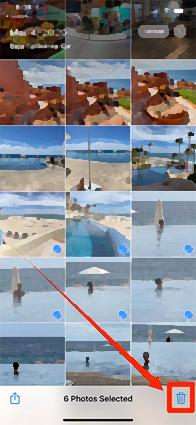
Las fotos ahora se eliminarán de iCloud y iPhone.
Parte 2: Cómo eliminar fotos de iCloud pero no iPhone
Vale la pena señalar que si sigue el método anterior, las fotos de ambos (iCloud y iPhone) se eliminarán. Sin embargo, no todos quieren hacerlo. Muchas veces, los usuarios desean eliminar fotos de iCloud pero no iPhone porque su motivo es solo administrar el almacenamiento de iCloud. Si también eres uno de esos, leer esta sección no te hará lamentar. Siga los pasos mencionados a continuación para aprender cómo eliminar solo las fotos del almacenamiento de iCloud.
Cuando hagas esto, las fotos de iCloud se eliminarán pero no del iPhone.
Parte 3: Cómo eliminar todas las fotos de iCloud
Otra forma de eliminar las fotos del almacenamiento de iCloud es tomar la ayuda de la función Deshabilitar y eliminar en su iDevice. Este método será útil si desea eliminar las fotos de iCloud de una vez. Lea más sobre cómo eliminar las fotos de iCloud usando de esta manera.
Si lo está haciendo en iPhone, estos son los pasos:
Si desea usar Mac para eliminar las fotos de iCloud, estos son los pasos a seguir:
- Paso 1: Dirígete a «Preferencias del sistema» y luego «iCloud».
- Paso 2: haga clic en «Administrar» y luego «Fotos de iCloud». Elija «Desactivar y eliminar». Ahora, se eliminarán todas las fotos y videos de iCloud. En caso de que desee recuperar cualquier foto o video, tendrá 30 días de período para hacer lo mismo.
Consejo profesional: cómo recuperar fotos eliminadas accidentalmente de iCloud
Ahora que sabe todo sobre cómo eliminar las fotos de iCloud, es razonable presentar el tema y aprender sobre cómo recuperar fotos de iCloud si las elimina accidentalmente. Muchas veces los usuarios enfrentan una eliminación accidental de fotos y desean recuperarlas. Sin embargo, no saben mucho sobre la solución y comienzan a ponerse en pánico. Si está bajo la misma situación, le recomendamos que use la recuperación de datos de ultfone iOS. Su proceso de recuperación rápido alivia la carga en gran medida y ayuda a las personas a recuperar datos sin sobrescribir.
Las características que lo convierten en una opción válida son:
- Fácil recuperación de datos del dispositivo iOS con o sin copia de seguridad.
- Ayuda a solucionar problemas de iOS (si los hay) antes de la recuperación.
- Compatibilidad completa a las últimas versiones de iOS.
- Más de 35 tipos de datos se pueden recuperar fácilmente.
- Extraiga datos de iCloud e iTunes Bakcup sin sobrescribir.
COMPRAR AHORA
COMPRAR AHORA
Estos son los pasos para recuperar fotos de iCloud utilizando la recuperación de datos de ultfone iOS:
-
Paso 1 Descargue e instale la recuperación de datos de ultfone iOS. Inicie la herramienta ahora y elija la opción «Recuperar datos de iCloud» dada en la interfaz principal.

-
Paso 2Ahora, escriba las credenciales de iCloud para iniciar sesión en su cuenta iCloud.
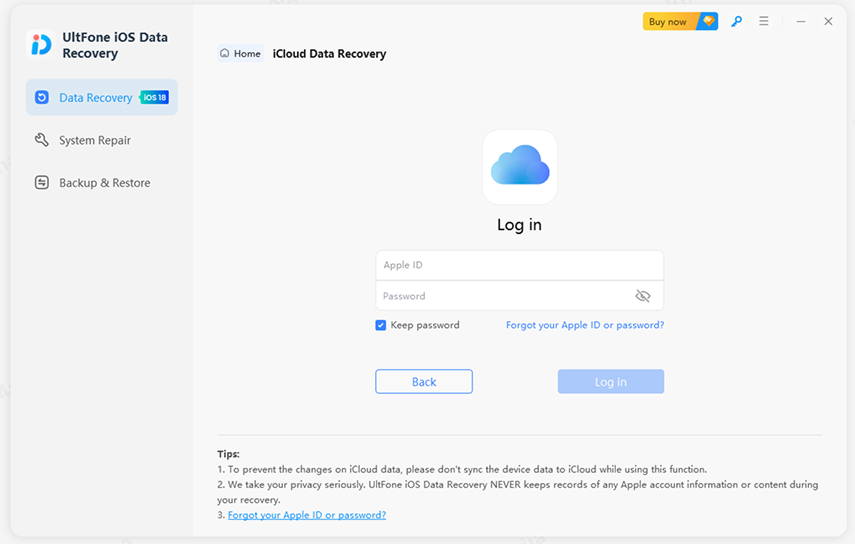
-
Paso 3Elija los archivos que desea recuperar ahora. Una vez hecho esto, presione en el botón «Descargar».
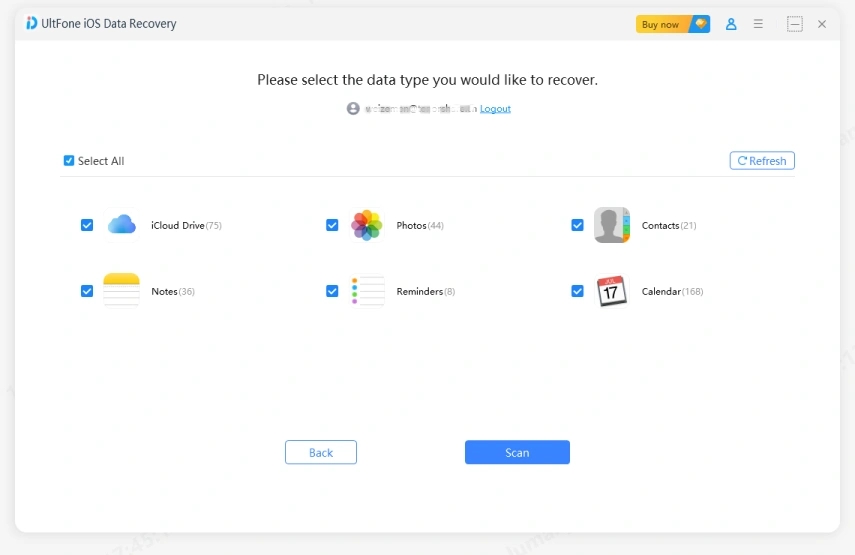
-
Paso 4Ahora puede obtener una vista previa de las fotos que acaba de seleccionar. Ahora, decida qué fotos quieres y luego marque. Golpee en «Recuperar a PC» y las fotos se recuperarán.
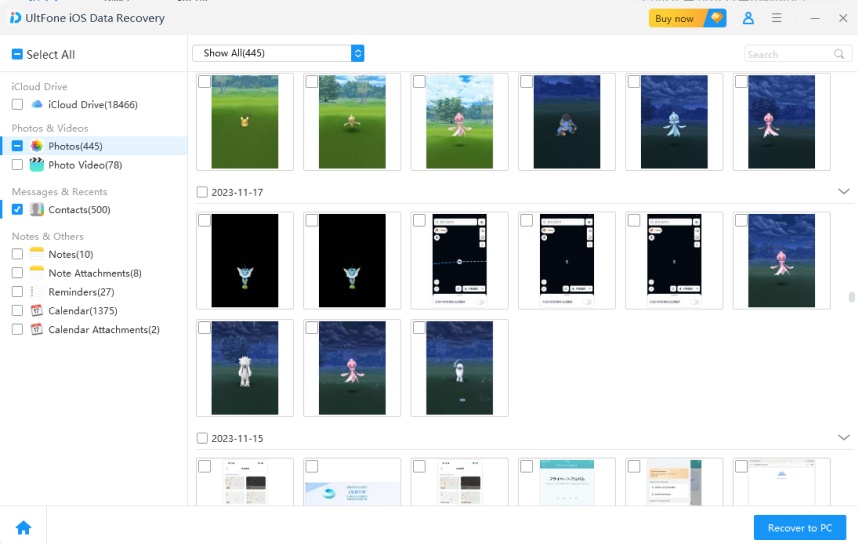
Conclusión
Ahora terminemos la discusión sobre cómo elimino las fotos de iCloud. Espero que tengas todas las respuestas ahora. Si sigue los pasos con cuidado, podrá eliminar las fotos de iCloud fácilmente. O si desea eliminar fotos de iCloud pero no iPhone, también puede pasar por la sección dedicada. En caso de que sienta que desea una foto o varias fotos de la copia de seguridad de iCloud, puede hacerlo de manera fácil y flexible por UltFone IOS Data Recovery.
COMPRAR AHORA
COMPRAR AHORA
